HP EliteDesk 800 G3 Tower PC Instrukcja Użytkownika
Przeglądaj online lub pobierz Instrukcja Użytkownika dla Nie HP EliteDesk 800 G3 Tower PC. HP ZBook 14u G5 Mobile Workstation Instrukcja obsługi
- Strona / 54
- Spis treści
- BOOKMARKI
- Acerca deste manual 3
- 1 Características do produto 7
- Componentes do painel frontal 8
- Sistemas vPro 9
- Sistemas Non-vPro 10
- 2 Atualizações de hardware 11
- Remover o painel frontal 14
- Substituir o painel frontal 15
- Ligações da placa do sistema 19
- Instalar um módulo de memória 20
- Posições das unidades 28
- Remover e instalar unidades 29
- Bloqueio do cabo 41
- xador (2) 44
- A Substituição da bateria 47
- B Descarga eletrostática 50
- Preparação para o envio 52
- D Acessibilidade 53
- Índice Remissivo 54
Podsumowanie treści
Manual de referência de hardwareHP ProDesk 600 G3 SFF Business PC
Sistemas Non-vProComponentes do painel posterior 1 Tomada de entrada de áudio 5 Porta opcional2 Tomada RJ-45 (rede) 6 Portas USB 2.0 (4)3 Tomad
2 Atualizações de hardwareFuncionalidades de assistênciaO computador inclui funcionalidades que facilitam a atualização e a assistência. É necessária
Remover o painel de acesso do computadorPara aceder aos componentes internos, deve remover o painel de acesso.1. Remova/desative todos os dispositivos
Substituir o painel de acesso ao computadorCertique-se de que a alavanca de libertação do painel de acesso está bloqueada na posição e, em seguida, c
Remover o painel frontal1. Remova/desative todos os dispositivos de segurança que impedem a abertura do computador.2. Remova do computador todos os su
Remover um painel de unidade ótica vazioEm alguns modelos, um painel vazio cobre o compartimento da unidade ótica na. Remova o painel vazio antes de
Remover e instalar o ltro de pó opcional do painel frontalAlguns modelos estão equipados com um ltro de pó opcional do painel frontal. Deve limpar p
5. Para voltar a colocar o ltro de pó, pressione o ltro rmemente contra o painel frontal nas posições das patilhas mostradas abaixo.6. Volte a liga
Mudar da posição de secretária para a posição de torreO computador Small Form Factor pode ser utilizado com um formato de torre, recorrendo a um supor
Ligações da placa do sistemaConsulte a seguinte ilustração e a tabela para identicar os conectores da placa do seu sistema.Item Conector da placa do
© Copyright 2016 HP Development Company, L.P.Windows é uma marca comercial ou marca registada da Microsoft Corporation nos Estados Unidos e/ou noutros
Atualizar a memória do sistemaO computador está equipado com DIMMs (dual inline memory modules) DDR4-SDRAM (double data rate 4 synchronous dynamic ran
DIMM de 2 GB e um de 1 GB e o Canal B deve ser ocupado com os dois DIMMs de 1 GB. Com esta conguração, 4 GB funcionarão como canal duplo e 1 GB como
9. Remover o compartimento da unidade. Pressione a alavanca de libertação no lado esquerdo da armação para dentro (1), levante o lado esquerdo da arma
12. Volte a colocar a armação de unidades. Deslize as patilhas no lado direito da armação de unidades para dentro das ranhuras do chassis (1) e, em se
Remover ou instalar uma placa de expansãoO computador tem um socket de expansão PCI Express x4 e um socket de expansão PCI Express x16.NOTA: Os socket
a. Se estiver a instalar uma placa de expansão num socket vazio, remova a tampa da ranhura de expansão apropriada na parte de trás do chassis. Insira
c. Se estiver a retirar uma placa PCI Express x16, puxe o braço de retenção da parte posterior do socket de expansão para fora da placa (1) e abane-a
12. Para instalar uma nova placa de expansão, segure a placa imediatamente acima da ranhura de expansão na placa de sistema e, em seguida, mova a plac
18. Bloqueie todos os dispositivos de segurança desactivados quando o painel de segurança foi removido.19. Recongure o computador, se for necessário.
Remover e instalar unidadesQuando instalar unidades, siga estas orientações:●A unidade de disco rígido Serial ATA (SATA) principal deverá ser ligada a
Acerca deste manualEste manual fornece as informações básicas para atualizar o computador HP ProDesk Business.AVISO! Indica uma situação perigosa que,
Remover uma unidade ótica na de 9,5 mm1. Remova/desative todos os dispositivos de segurança que impedem a abertura do computador.2. Remova do computa
8. Pressione o fecho de libertação verde no lado posterior direito da unidade em direção ao centro da unidade (1) e, em seguida, deslize a unidade par
Instalar uma unidade ótica na de 9,5 mm1. Remova/desative todos os dispositivos de segurança que impedem a abertura do computador.2. Remova do comput
9. Deslize completamente a unidade ótica ao longo do painel frontal para o interior do compartimento (1) de forma que o fecho na parte posterior da un
Remover e substituir uma unidade de disco rígido de 8,89 cm (3,5 pol.)NOTA: Antes de remover a unidade de disco rígido antiga, certique-se de que faz
8. Puxe para fora a alavanca de libertação ao lado da parte posterior da unidade de disco rígido (1). Enquanto puxa a alavanca de libertação para fora
—Deslize deslizar a unidade de 2,5 polegadas para dentro do suporte adaptador de 3,5 polegadas.—Fixe a unidade ao adaptador do compartimento inserindo
—Instale quatro parafusos de montagem prateados e azuis de 6-32 no suporte adaptador (dois de cada lado do suporte).10. Alinhe os parafusos de montage
11. Ligue o cabo de dados (1) e o cabo de alimentação (2) à parte posterior da unidade de disco rígido.NOTA: O cabo de dados da unidade de disco rígid
9. Remover o compartimento da unidade. Pressione a alavanca de libertação no lado esquerdo da armação para dentro (1), levante o lado esquerdo da arma
iv Acerca deste manual
11. Para instalar um cartão SSD M.2, deslize os pinos no cartão para dentro do conector da placa do sistema enquanto segura o cartão com um ângulo de
Instalar um cadeado de segurançaOs bloqueios de segurança apresentados abaixo e nas páginas seguintes podem ser utilizados para prender o computador.B
Cadeado de segurança do HP Business PC V2O HP PC Security Lock V2 destina-se a proteger todos os dispositivos na sua estação de trabalho.1. Instale o
3. Faça deslizar o cabo de segurança através do xador do cabo de segurança.4. Abra o grampo e insira o cadeado na ranhura de segurança na parte poste
5. Faça deslizar o cabo de segurança através da guia de segurança instalada no monitor.6. Instale o xador do cabo de acessórios a uma secretária util
7. Faça deslizar o cabo de segurança através dos orifícios do xador do cabo dos acessórios.8. Aparafuse o cadeado ao chassis com o parafuso fornecido
9. Insira a extremidade da cha do cabo de segurança no bloqueio (1) e empurre o botão para dentro (2) para ativar o cadeado. Utilize a chave fornecid
A Substituição da bateriaA bateria fornecida com o computador fornece energia ao relógio em tempo real. Quando substituir a bateria, utilize uma equiv
8. Dependendo do tipo de suporte da bateria na placa de sistema, siga as instruções a seguir apresentadas para substituir a bateria.Tipo 1a. Levante a
b. Insira a nova bateria e coloque o grampo na posição inicial.NOTA: Após a substituição da bateria, siga os passos a seguir apresentados para conclui
Índice1 Características do produto ...
B Descarga eletrostáticaUma descarga de electricidade estática proveniente de um dedo ou de outro condutor pode danicar placas de sistema ou outro di
C Orientações para o funcionamento do computador, cuidados de rotina e preparativos para o envioOrientações para o funcionamento do computador e cuida
Precauções com a unidade ópticaCertique-se de que observa as seguintes orientações enquanto opera ou limpa a unidade óptica.Funcionamento●Não mova a
D AcessibilidadeA HP desenha, produz e comercializa produtos e serviços que podem ser utilizados por todos, incluindo pessoas com incapacidades, de fo
Índice RemissivoAacessibilidade 47CCartão SSD M.2instalação 32remoção 32componentes do painel frontal 2componentes do painel posterior 3conversão em t
Apêndice B Descarga eletrostática ...
1 Características do produtoFuncionalidades da conguração padrãoAs funcionalidades podem variar consoante o modelo. Para obter assistência do suporte
Componentes do painel frontalA conguração da unidade pode variar de acordo com o modelo. Alguns modelos têm um painel vazio que cobre o compartimento
Componentes do painel posteriorConsulte as seguintes imagens e tabelas para conhecer os componentes da parte posterior em sistemas vPro e não vPro.Sis


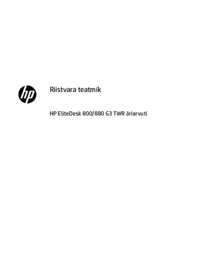


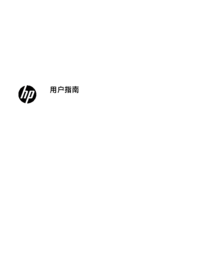
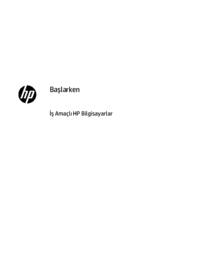




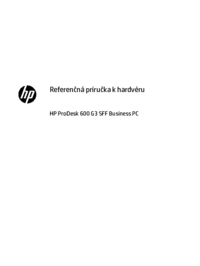



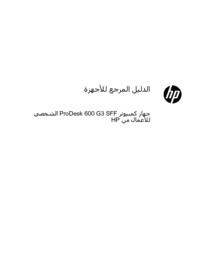
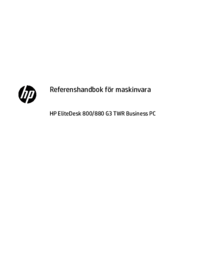

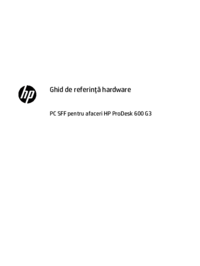

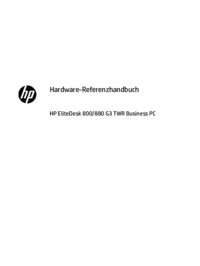
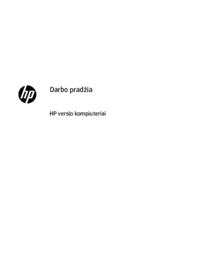
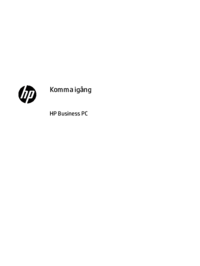

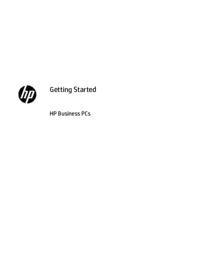





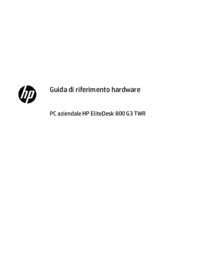




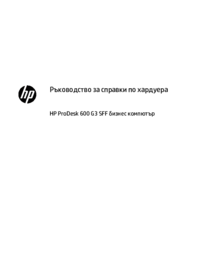


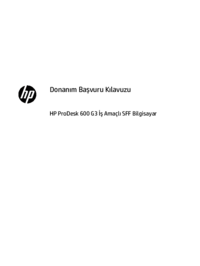





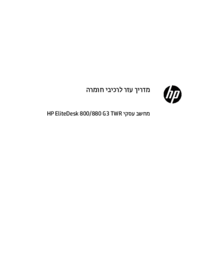



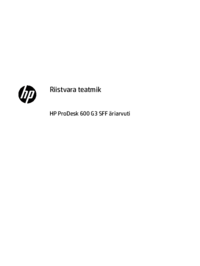
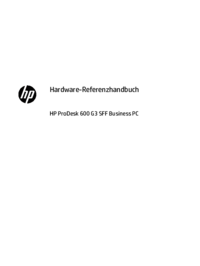













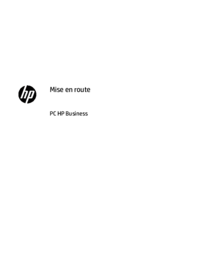

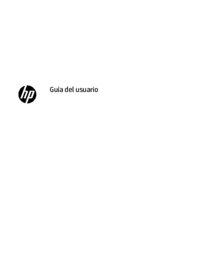


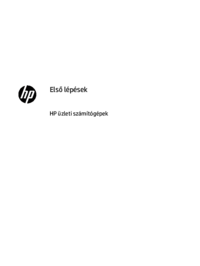






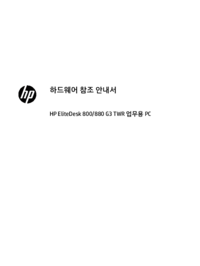
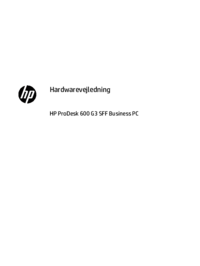
















 (23 strony)
(23 strony) (121 strony)
(121 strony) (59 strony)
(59 strony)

 (60 strony)
(60 strony) (102 strony)
(102 strony) (0 strony)
(0 strony) (74 strony)
(74 strony) (49 strony)
(49 strony)
 (26 strony)
(26 strony)







Komentarze do niniejszej Instrukcji